[로토스코핑]
로토스코핑은 실사 이미지의 외형선을 한 프레임씩 베껴 애니메이션으로 만든 다음 이를 원본 이미지와 합성하는 기법
[Review]
- 코덱(압축하는 기술, 가성비 있는 형식H.264, 4K되면 H.265) <<< 인제스트(변환:인코더)
- 알파채널 포함하고 있는거: PNG, 타다
- 무손실 압축: FLAC
- 오디오 파일 포맷: AAC, AA3
***인제스트 하는 방식 3가지
- 고용량 > 저용량 (h.264)
- 파일 유형 바꿀 때 (프리미어 안들어 올 때)(원본파일을 지키자 할때 prores많이 씀)(Cineform, Avc) --> 원본파일에 따라 압축 화질이 다 다름
1,2 는 원본 파일 변화 있음
---
3. 프록시 proxy (컴퓨터 사양이 안될때, but 방송용으로 고용량 영상 내보내야할때)
가상파일 (like 가상계좌)
3는 원본 파일 변화 없음
[멀티 카메라 편집]: 실시간 중계(PD 10년차 이상), 인터뷰, 교차편집 <<< 편집의 기본, 싱크 (동시에 편집)
싱크: 자동/수동
1. 멀티클립 생성 (자동)
2. 네스트 생성 (수동)
- 클립 마우스 우 클릭 선택 -> Reveal in Explorer (파일이 어디 폴더에 있는지 찾을 수 있음)
[메타데이터]
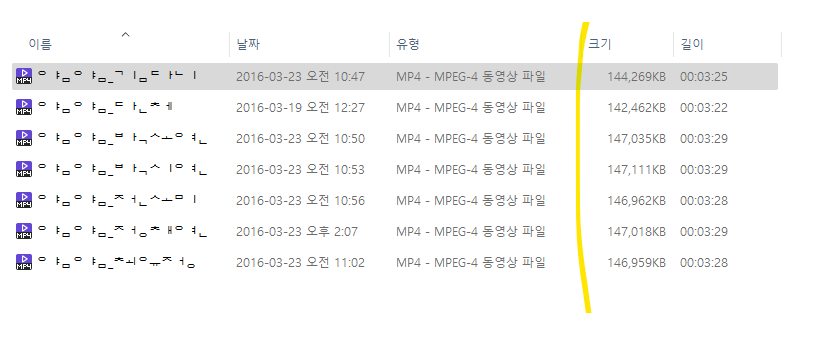
[실습_Project Setting]
1) 'Media Browser 패널'에서 'Ingest' 클릭하고 옆에 '스패너 이모티콘' 선택
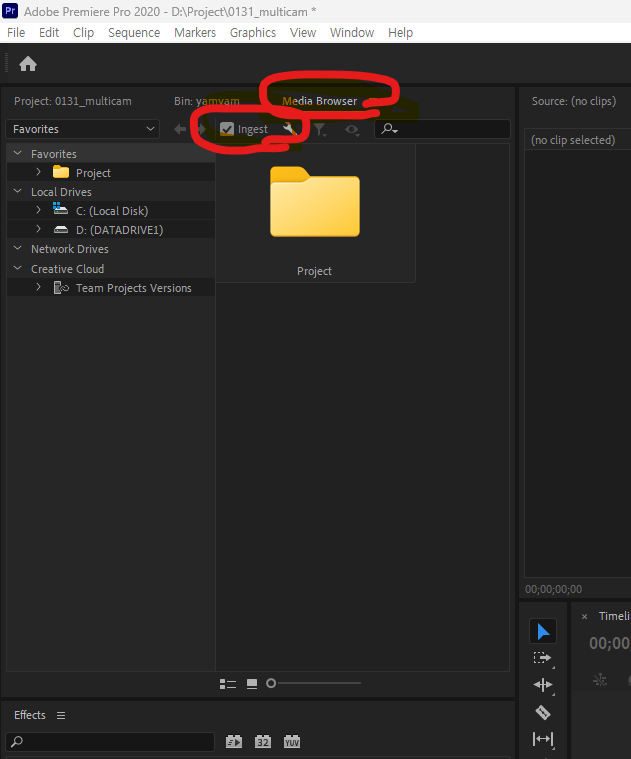
- 2) 파일 -> project setting -> Ingest setting
- 3) 프로젝트 파일 만들때 Ingest setting 클릭해서 프로젝트 파일 만들 때 부터 세팅 가능!!
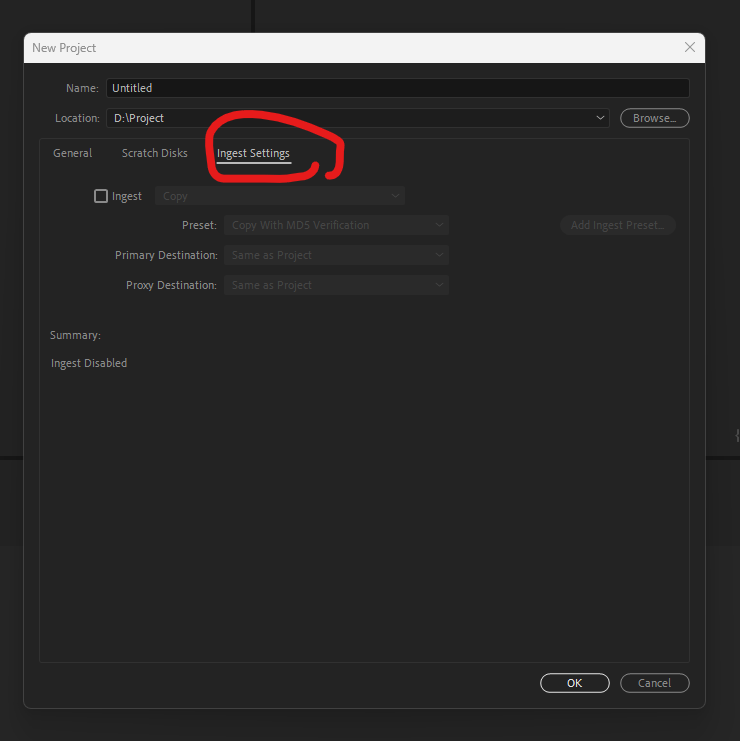
[인제스트 1,2번 실습]
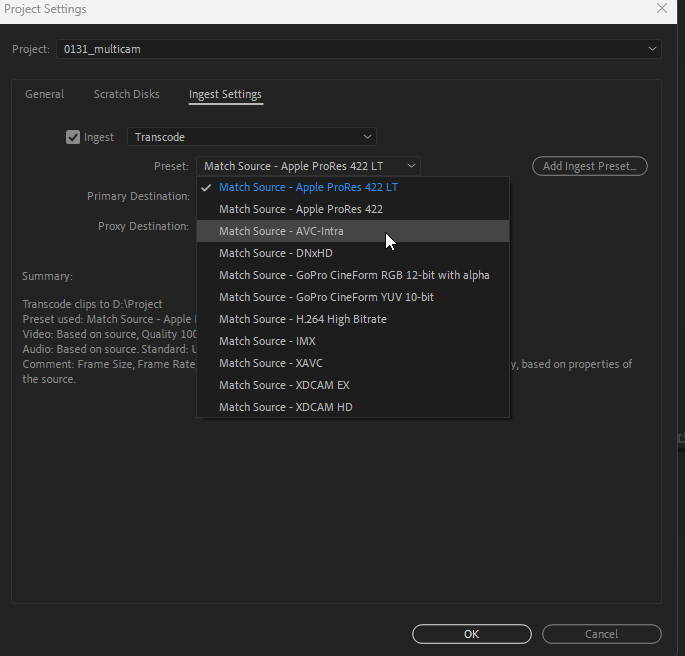
AVC (친구한테 파일 안넘어갈때 AVC으로 변환)
- Apple은 화질은 좋은데 용량이 높음
- YUV: 적색, 청색 압축하는 방식
- XAVAC: XAVAC이 AVAC보다 화질이 더 좋음
- Apple, AVAC, Cineform (4k영상 다룰 때)
[mxf파일형식: 소니카메라 쓸때 많이 보게 됨]
[인코더 실습]
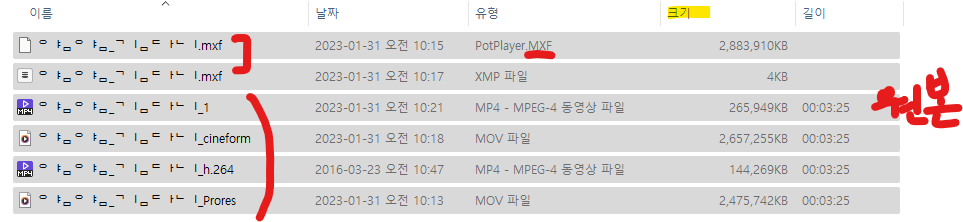
[proxy실습]
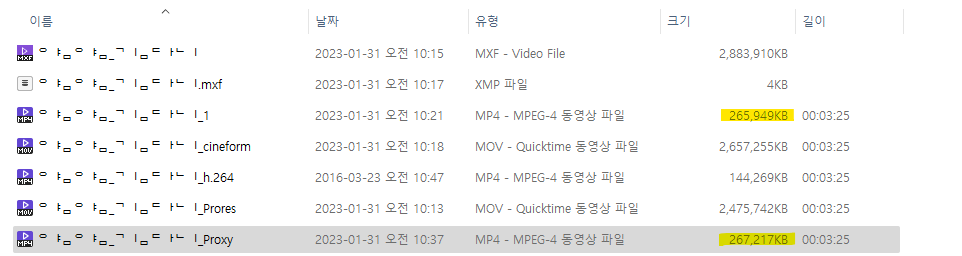
원본 파일보다 프록시 파일 크기가 크면 굳이 프록시로 변환 필요 없음
- 프록시파일은 <<< 모드 전환, proxy 생성, 연결 되어있는지 확인 필요!
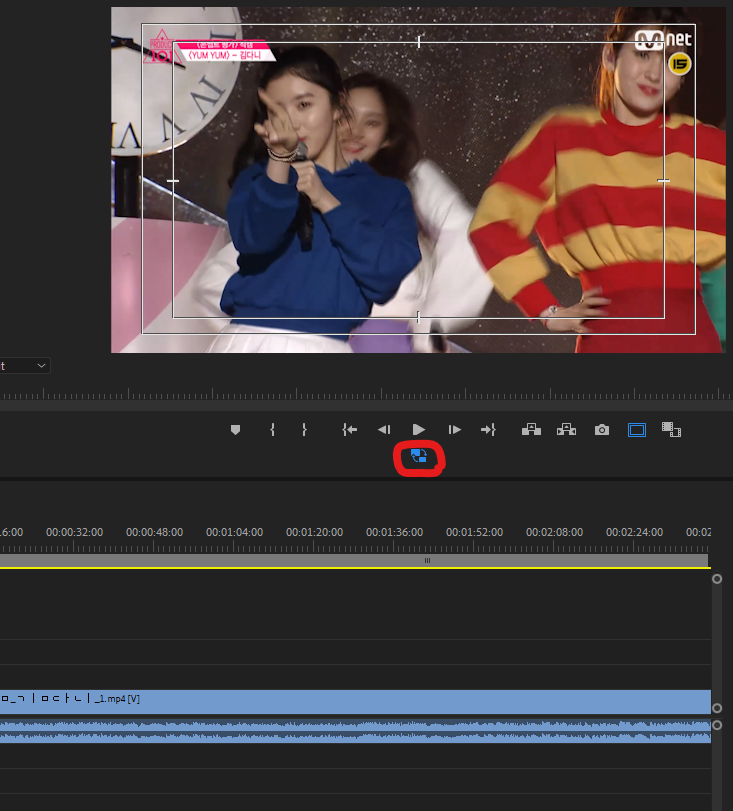
도구에서 proxy보기 추가!! (Proxy파일 인코딩하고, 확인할때 위에 도구 누르고 확인하면 proxy 파일 확인 가능!!)
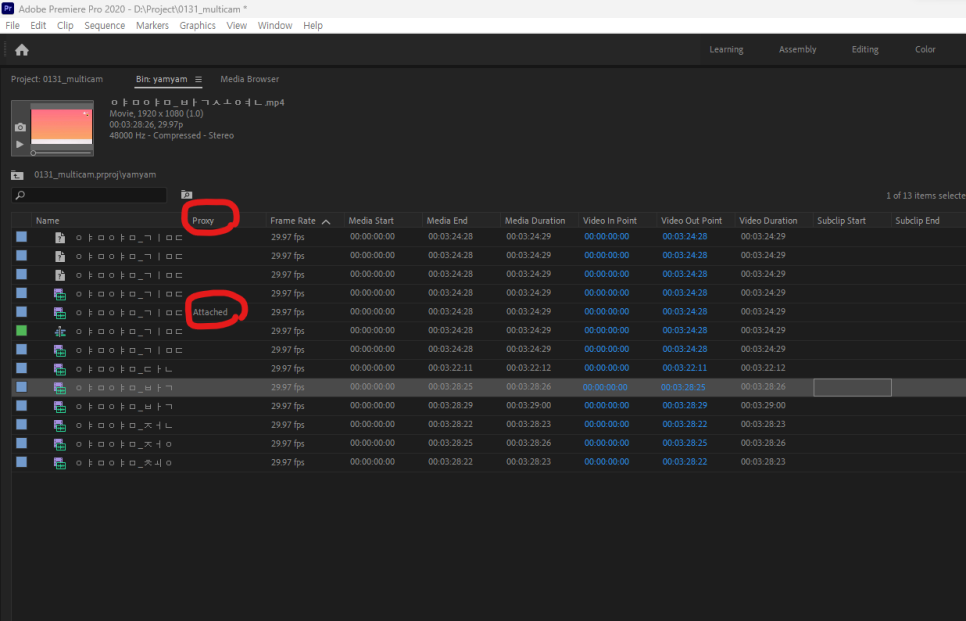
제목, 마우스우클릭, metadata display, proxy 카테고리 추가!!(Proxy파일이 원본 파일이랑 attach가 잘 되었는지 확인 가능!!)
- Quick Time은 화질은 좋지만 용량은 있는 형식
[***멀티카메라]
- 상황을 여러 대의 카메라로 촬영할 시, "동시에 편집"하는 방법
- 강의, 스튜디오 구성(ex.라디오스타), 인터뷰, 행사중계, 실시간
- 제일 중요한건 '일관성'(사람들 보기 편안하게)
[***멀티카메라 방법]
- 싱크: 자동/수동
- 1.멀티클립 생성 (자동): 한번 생성된 클립은 돌아갈 수 없음
- 1)싱크를 할 수 있는 기준점을 확인: 자동 mix
- 2)멀티클립을 생성한다 (싱크 포인트: mix down)
- 3)멀티클립을 배치할 시퀀스를 생성한다.
- 4)멀티캠모드로 변환한다.
- 5)스위칭(편집)한다.
- 스위칭하기전에 NG컷 부터 드러내기!!!(특히 강의 편집할때!!)
--> 클립 여러개 선택하고 마우스 우클릭 --> create multi camera sequence --> 폴더랑 같이 멀티캠 시퀀스 생성됨 (기존 시퀀스랑 다르게 생김)
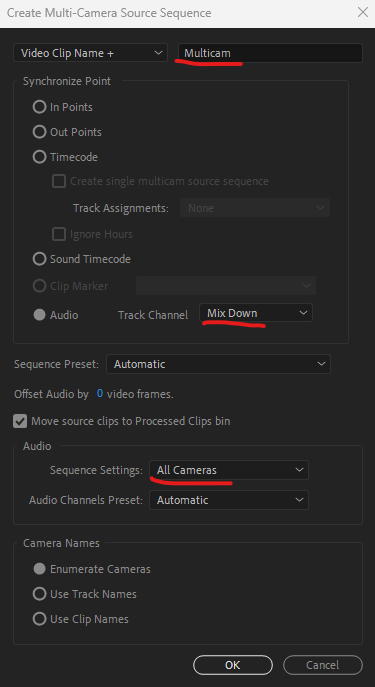
멀티캠 시퀀스 설정
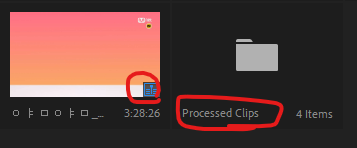
멀티캠시퀀스, 폴더
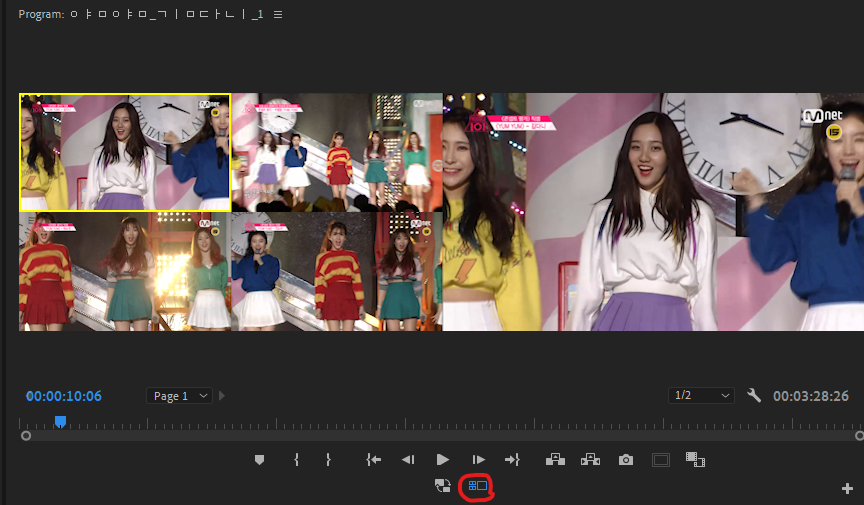
멀티캠 토글 생성
- 2.네스트 생성 (수동)
- *네스트(nest): 여러개의 클립을 하나의 클립(시퀀스)으로 묶는 것
- 1)클립에 맞는 시퀀스를 생성한다.
- 2)시퀀스에 멀티편집을 할 클립을 '수직'으로 배열한다.
- 3)오디오 싱크를 맞춘다. (클립을 다 클릭하고 마우스 우클릭, Synchronize선택!)
- 4)싱크를 맞추고, 확인한다.
- 5)네스트 생성한다. --> 멀티캠으로 사용할 수 있게 설정 (마우스 우클릭 --> Multicamera --> Enable)
- 6)스위칭(편집)한다
'1%' 카테고리의 다른 글
| [영상편집] Day15리뷰_효과,자막 (복습필요!마스크, 포지션) (0) | 2023.02.01 |
|---|---|
| [코딩]Day01 HTML (0) | 2023.01.31 |
| [영상편집] Day13리뷰_인제스트, 코덱, 제작편집 정리 (0) | 2023.01.30 |
| [영상편집] Day12리뷰_사운드 믹싱 (0) | 2023.01.27 |
| [영상편집] Day11리뷰_자막,필터,색보정 (0) | 2023.01.26 |